Las traducciones son generadas a través de traducción automática. En caso de conflicto entre la traducción y la version original de inglés, prevalecerá la version en inglés.
Iniciar sesión con Amazon CloudWatch Logs
FSx for Lustre admite el registro de eventos de error y advertencia de los repositorios de datos asociados a su sistema de archivos en Amazon CloudWatch Logs.
nota
El registro con Amazon CloudWatch Logs solo está disponible en Amazon FSx para los sistemas de archivos Lustre creados después de las 15:00 PST del 30 de noviembre de 2021.
Temas
Información general de los registros
Si tiene repositorios de datos vinculados a su sistema de archivos de FSx for Lustre, puede habilitar el registro de los eventos del repositorio de datos en Amazon CloudWatch Logs. Los eventos de error y advertencia se pueden registrar para importar, exportar y restaurar eventos. Para obtener más información sobre estas operaciones y sobre cómo vincular a los repositorios de datos, consulte Uso de repositorios de datos con Amazon FSx for Lustre.
Puede configurar los niveles de registro que Amazon FSx registra, es decir, si Amazon FSx registrará solo los eventos de error, solo los eventos de advertencia o tanto los eventos de error como de advertencia. También puede desactivar el registro de eventos en cualquier momento.
nota
Le recomendamos encarecidamente que habilite los registros para los sistemas de archivos que tienen cualquier nivel de funcionalidad crítica asociada a ellos.
Registro de destinos
Cuando el registro está activado, FSx Lustre debe configurarse con un destino de Amazon CloudWatch Logs. El destino del registro de eventos es un grupo de CloudWatch registros de Amazon Logs y Amazon FSx crea un flujo de registros para su sistema de archivos dentro de este grupo de registros. CloudWatch Logs le permite almacenar, ver y buscar registros de eventos de auditoría en la CloudWatch consola de Amazon, ejecutar consultas en los CloudWatch registros mediante Logs Insights y activar CloudWatch alarmas o funciones Lambda.
Usted elige el destino del registro al crear su sistema de archivos FSx para Lustre o, posteriormente, al actualizarlo. Para obtener más información, consulte Administración de registros.
De forma predeterminada, Amazon FSx creará y utilizará un grupo de CloudWatch registros predeterminado en tu cuenta como destino del registro de eventos. Si quieres usar un grupo de CloudWatch registros personalizado como destino del registro de eventos, estos son los requisitos para el nombre y la ubicación del destino del registro de eventos:
-
El nombre del grupo de CloudWatch registros debe empezar por el
/aws/fsx/prefijo. -
Si no tiene un grupo de CloudWatch registros existente al crear o actualizar un sistema de archivos en la consola, Amazon FSx for Lustre puede crear y usar un flujo de registros predeterminado en el grupo de CloudWatch
/aws/fsx/lustreregistros. El flujo de registro se creará con el formatodatarepo_file_system_id(por ejemplo,datarepo_fs-0123456789abcdef0). -
Si no desea utilizar el grupo de registros predeterminado, la interfaz de usuario de configuración le permite crear un grupo de CloudWatch registros al crear o actualizar su sistema de archivos en la consola.
-
El grupo de CloudWatch registros de Logs de destino debe estar en la misma AWS partición y Cuenta de AWS en el sistema de archivos de Amazon FSx for Lustre. Región de AWS
Puede cambiar el destino del registro de eventos en cualquier momento. Al hacerlo, los nuevos registros de eventos se envían solo al nuevo destino.
Administración de registros
Puede activar el registro al crear un nuevo sistema de archivos FSx para Lustre o, posteriormente, actualizándolo. El registro está activado de forma predeterminada al crear un sistema de archivos desde la FSx consola de Amazon. Sin embargo, el registro está desactivado de forma predeterminada al crear un sistema de archivos con la FSx API AWS CLI o Amazon.
En los sistemas de archivos existentes que tienen activado el registro, puede cambiar la configuración del registro de eventos, incluido el nivel de registro para el que se registrarán los eventos y el destino del registro. Puede realizar estas tareas mediante la FSx consola de Amazon o AWS CLI la FSx API de Amazon.
-
Abre la FSx consola de Amazon en https://console.aws.amazon.com/fsx/
. Siga el procedimiento para crear un nuevo sistema de archivos que se describe en Paso 1: Cree su sistema de FSx archivos para Lustre en la sección Primeros pasos.
Abra la sección Registro (opcional). El registro está habilitado de forma predeterminada.
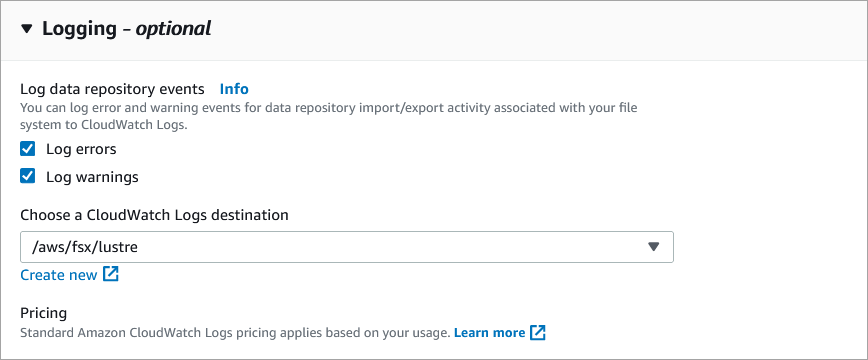
-
Continúe con la siguiente sección del asistente de creación del sistema de archivos.
Cuando el sistema de archivos esté disponible, se habilitará el registro.
Al crear un nuevo sistema de archivos, utilice la
LogConfigurationpropiedad junto con la CreateFileSystemoperación para habilitar el registro en el nuevo sistema de archivos.create-file-system --file-system-type LUSTRE \ --storage-capacity 1200 --subnet-id subnet-08b31917a72b548a9 \ --lustre-configuration "LogConfiguration={Level=WARN_ERROR, \ Destination="arn:aws:logs:us-east-1:234567890123:log-group:/aws/fsx/testEventLogging"}"-
Cuando el sistema de archivos esté disponible, se habilitará la característica de registro.
Abre la FSx consola de Amazon en https://console.aws.amazon.com/fsx/
. Vaya a Sistemas de archivos y elija el sistema de archivos de Lustre para el que desee gestionar el registro.
Elija la pestaña Data repository.
En el panel de registro, seleccione Actualizar.
-
En el cuadro de diálogo Actualizar la configuración del registro, cambie los ajustes deseados.
-
Seleccione Registrar errores para registrar solo los eventos de error o Registrar advertencias para registrar solo los eventos de advertencia, o ambas opciones. El registro estará desactivado si no se selecciona nada.
-
Elige un destino de registro de CloudWatch Logs existente o crea uno nuevo.
-
-
Seleccione Save.
Utilice el comando CLI
update-file-systemo la operación API equivalente CLIUpdateFileSystem.update-file-system --file-system-id fs-0123456789abcdef0 \ --lustre-configuration "LogConfiguration={Level=WARN_ERROR, \ Destination="arn:aws:logs:us-east-1:234567890123:log-group:/aws/fsx/testEventLogging"}"
Visualización de registros
Puedes ver los registros una vez que Amazon FSx haya empezado a emitirlos. También puede ver los siguientes registros:
-
Para ver los registros, ve a la CloudWatch consola de Amazon y elige el grupo de registros y el flujo de registros a los que se envían los registros de eventos. Para obtener más información, consulta Ver los datos de registro enviados a CloudWatch Logs en la Guía del usuario de Amazon CloudWatch Logs.
-
Puede utilizar CloudWatch Logs Insights para buscar y analizar sus datos de registro de forma interactiva. Para obtener más información, consulte Análisis de datos de registro con CloudWatch Logs Insights, en la Guía del usuario de Amazon CloudWatch Logs.
-
También puede exportar registros a Amazon S3. Para obtener más información, consulte Exportación de datos de registro a Amazon S3, en la Guía del usuario de Amazon CloudWatch Logs.
Para obtener más información sobre los motivos de los fallos, consulte Registros de eventos del repositorio de datos.